
Moderne programmer og spil kræver høje tekniske specifikationer fra computere. Ikke alle har råd til erhvervelsen af nye processorer, da det ofte indebærer køb af kompatibelt bundkort, RAM, strømforsyning. Det er muligt kun at få produktivitetsgevinst kun ved kompetent og bevidst overclocking GPU og CPU. AMD-processorejerne til overclocking inviteres til at bruge AMD Overdrive-programmet designet til disse formål udviklet af samme fabrikant.
AMD-processor acceleration gennem AMD overdrive
Sørg for, at din processor understøttes af dette branded program. Chipsetet skal være et af følgende: AMD 770, 780g, 785G, 790FX / 790GX / 790X, 890FX / 890G // 890GX, 970, 990FX / 990X, A75, A85X (HUDSON-D3 / D4), ellers applikationen du vil udnytte, at vi ikke vil kunne. Derudover skal du muligvis gå til BIOS og deaktivere nogle muligheder der:
- "Cool'n'Quiet" - Hvis accelerationskraften vil nærme sig 4000 MHz;
- "Cie" (kan kaldes "forbedret standsningstilstand");
- "Spread spektrum";
- "Smart CPU-ventilatorstyring".
Alle disse parametre indstilles værdien "Deaktiver". Hvis du ikke deaktiverer nogle af disse varer, er det muligt, at overdrive ikke vil se eller ikke udfyldes overclocking.
Vi minder dig om! Falske beslutninger kan føre til dødelige konsekvenser. Alt ansvar ligger helt på dig. Kom til overclocking kun i fuld tillid, som du gør.
- Processen med at installere programmet så enkelt som muligt og reducerer for at bekræfte installatørens handlinger. Når du har downloadet og starter installationsfilen, vil du se følgende advarsel:
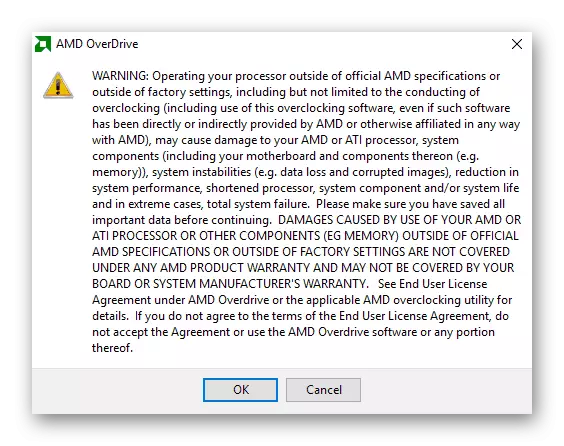
Det står, at de forkerte handlinger kan forårsage skade på bundkortet, processoren, såvel som systemets ustabilitet (tab af data, ukorrekt billeddisplay), reduceret systemets ydeevne, reducere levetiden for processoren, systemkomponenterne og / eller system generelt, såvel som fælles sammenbrud. AMD erklærer også, at alle manipulationer er på egen risiko og risiko, og ved hjælp af programmet accepterer en licensaftale fra brugeren, er virksomheden ikke ansvarlig for dine handlinger og deres konsekvenser. Sørg derfor for, at alle vigtige oplysninger har en kopi, og også nøje følge alle overclocking regler. Når du har læst denne advarsel, skal du klikke på "OK" og starte installationen.
- Det installerede og løbende program møder dig som følger. Her er alle systemoplysninger om processoren, hukommelsen og andre vigtige data.
- Til venstre er der en menu, hvorigennem du kan indtaste resten af de sektioner, hvoraf vi er interesseret i fanen "Clock / spænding".
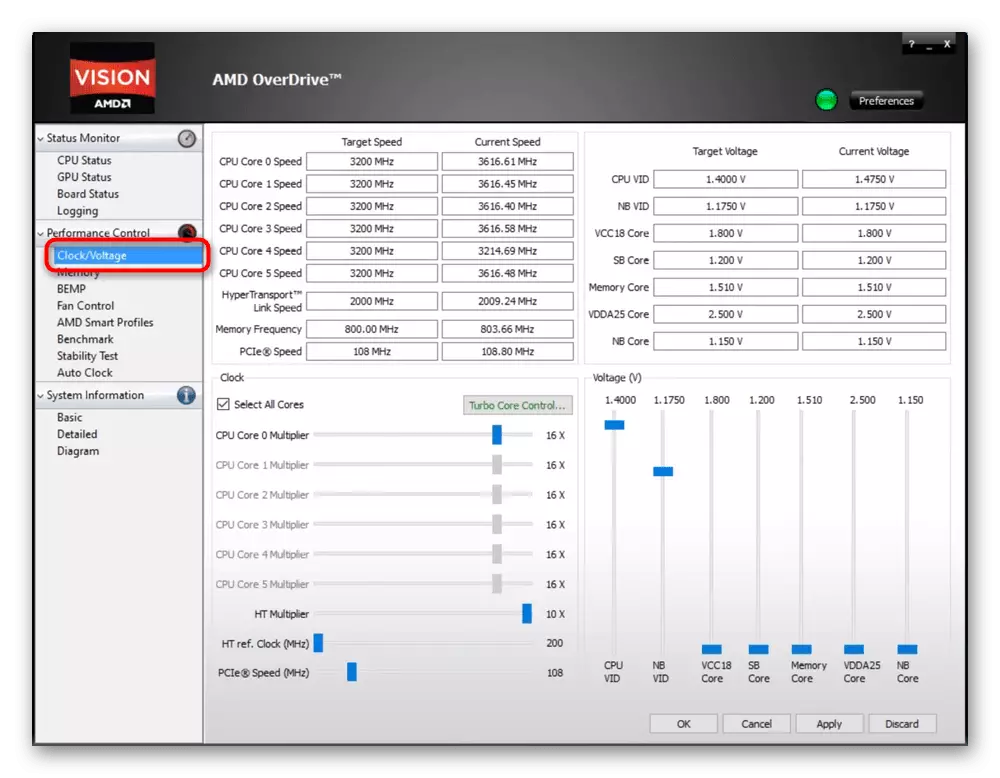
- Skift til det - Yderligere handlinger vil forekomme i "Clock" -blokken. Derudover vil det være nødvendigt at overvåge frekvensens status, blokken med hvilken der er lidt højere. Sandsynligvis vil du også nødt til at ty til at ændre spændingen, men det er nødvendigt at gøre det ekstremt forsigtigt og ikke altid. Alle arbejdsblokke er angivet i screenshot nedenfor.
- Først og fremmest er det nødvendigt at deaktivere overclocking af alle kerner - vi vil kun slukke for den første (mere præcist den angivne "0"). Så det er nødvendigt, fordi dette program beskærer frekvenserne af de resterende kerner under de overclocked, når belastningen på CPU'en forekommer. Erfarne brugere vil selvfølgelig være i stand til at bruge tid og manuelt øge frekvenserne i hver kerne separat, men det er bedre ikke at håndtere nytilkomne i denne sag. I dette tilfælde, hvis du spredt på en gang alle kerner, kan du nemt støde på forbedret varmeafledning, med hvilken computeren måske ikke klare. På resultaterne af overophedning CPU, ved du sikkert allerede, så vi vil ikke stoppe på dette emne.
For at deaktivere overclocking af alle kerner, skal du i "Clock" -blokken, fjerne afkrydsningsfeltet fra VÆLG ALL CORES-elementet. For nogle brugere er denne handling ikke tilgængelig på grund af den medfølgende Turbo Core Control-teknologi. Tryk på knappen med samme navn for at deaktivere denne indstilling.
- I vinduet, der åbner, skal du fjerne et kryds fra "Aktiver Turbo Core" -genstanden, klikke på "OK". Som følge heraf vil "SELECT ALL CORES" -indstillingen være tilgængelig.
- Flyt nu "CPU Core 0 Multiplier" -punktskyderen til højre bogstaveligt talt på 1-2 positioner.
- Derefter skal du sørge for at se den frekvens, du får som følge af skyderens forskydning. Det vises i målhastigheden. "Nuværende hastighed", som allerede forståelig, den nuværende frekvens.
- Når de foretagne ændringer skal du klikke på knappen "Anvend". Acceleration har allerede fundet sted. Ideelt set bør computerens ydeevne efter det ikke være brudt. Selv endda en lille boost forårsager artefakter, en sort skærm, BSOD eller andre problemer, stop overclocking.
- Det anbefales at straks gå for at teste, hvordan CPU vil opføre sig med nye indstillinger. Spil ressourcenintensive til spillene, parallelt at overdrive temperaturerne, der kører til testning (processoren behøver ikke overophedning).
Se også: Normal arbejdstemperatur for processorer af forskellige producenter
Skift til "Status Monitor"> "CPU Monitor" -fanen og se temperaturstrengen på CPU0-flisen.
- Du kan også bruge den stabilitets indbyggede i Overdrive, ved at gå til "Performance Control"> Stability Test sektionen og kører den. Afhængigt af resultaterne kan acceleration justeres, sænke eller øge frekvenserne.
- Hvis du har oplevet en eksperimentel måde, at du kan spredes processoren til en høj urfrekvens, er det sandsynligt, at der ikke er nok spænding til dette. I dette tilfælde vil programmet selv underrette manglen på volt, når du har klikket på "Anvend". Det er her, hvor funktionen til at ændre spændingen er nyttig. Det er nok at hæve den første skyder ("CPU VID") med 1-2 point op. I alle andre situationer behøver du ikke at ændre spændingen selv!
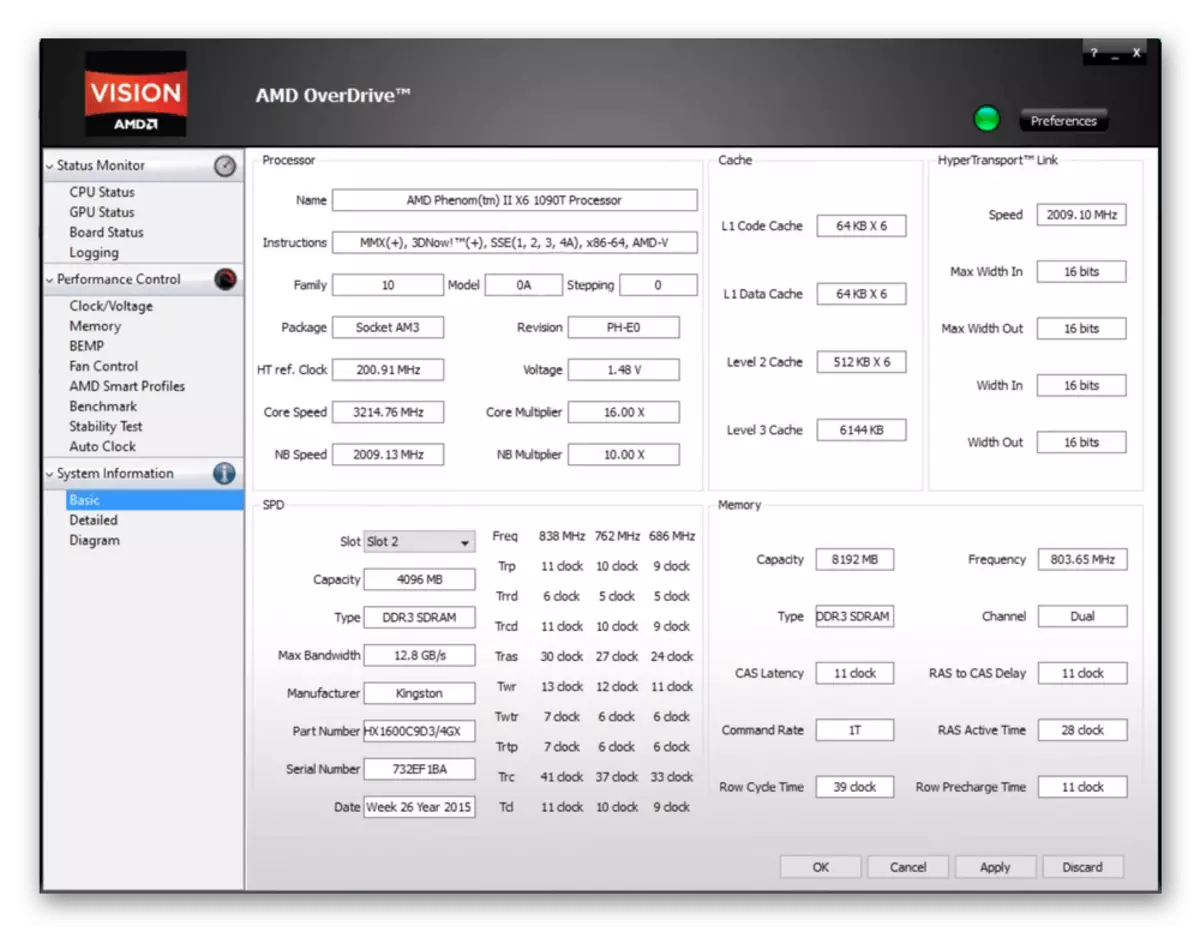
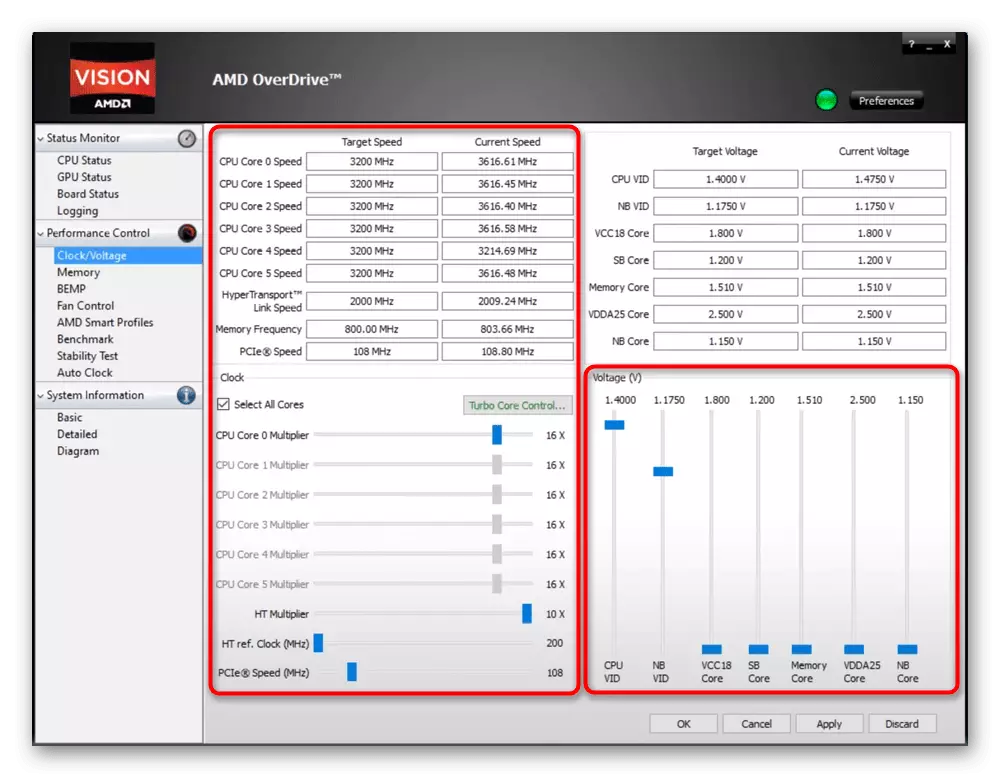
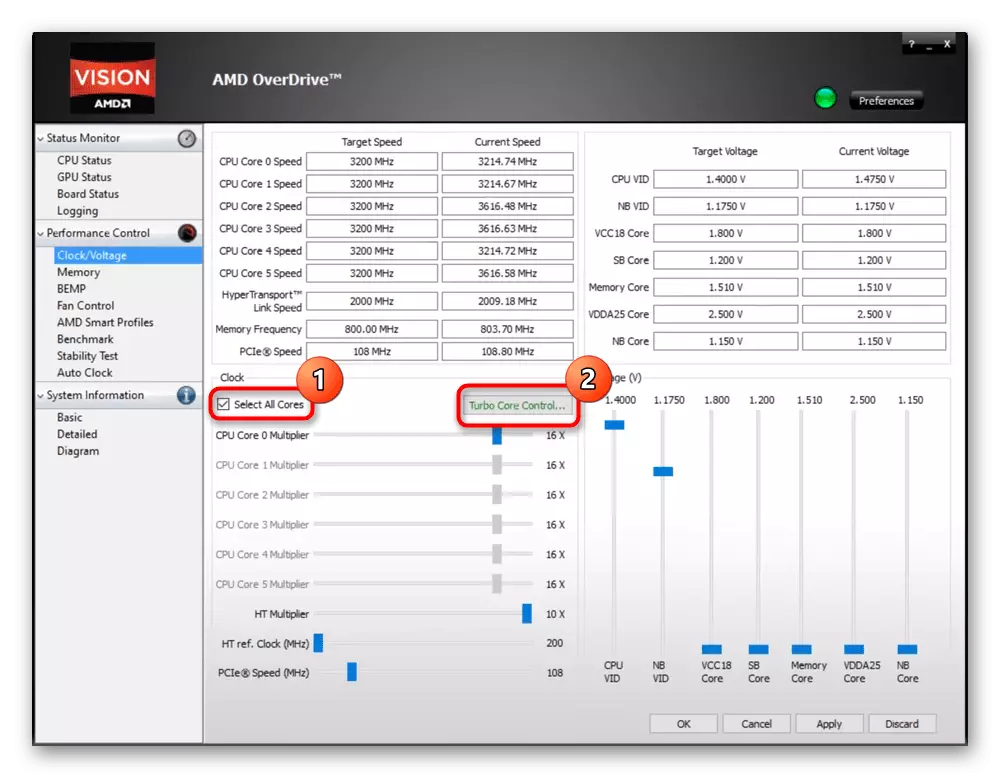
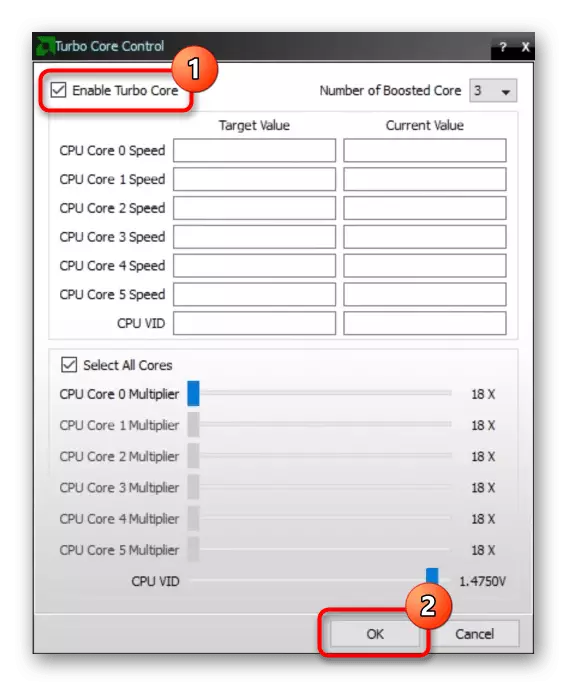
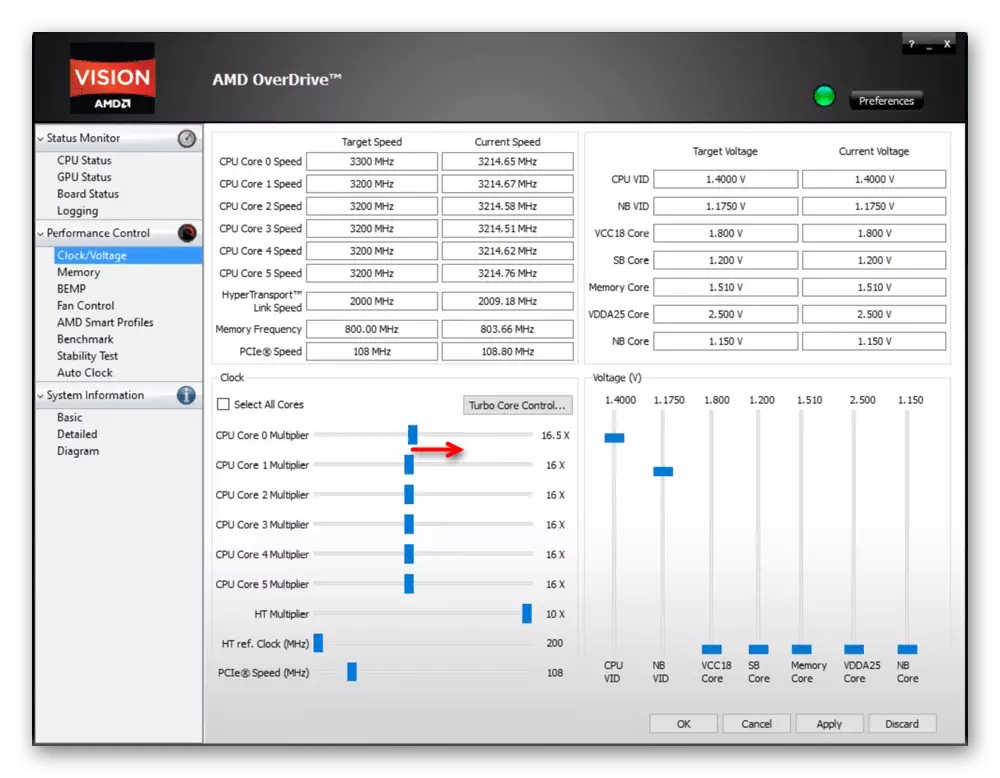
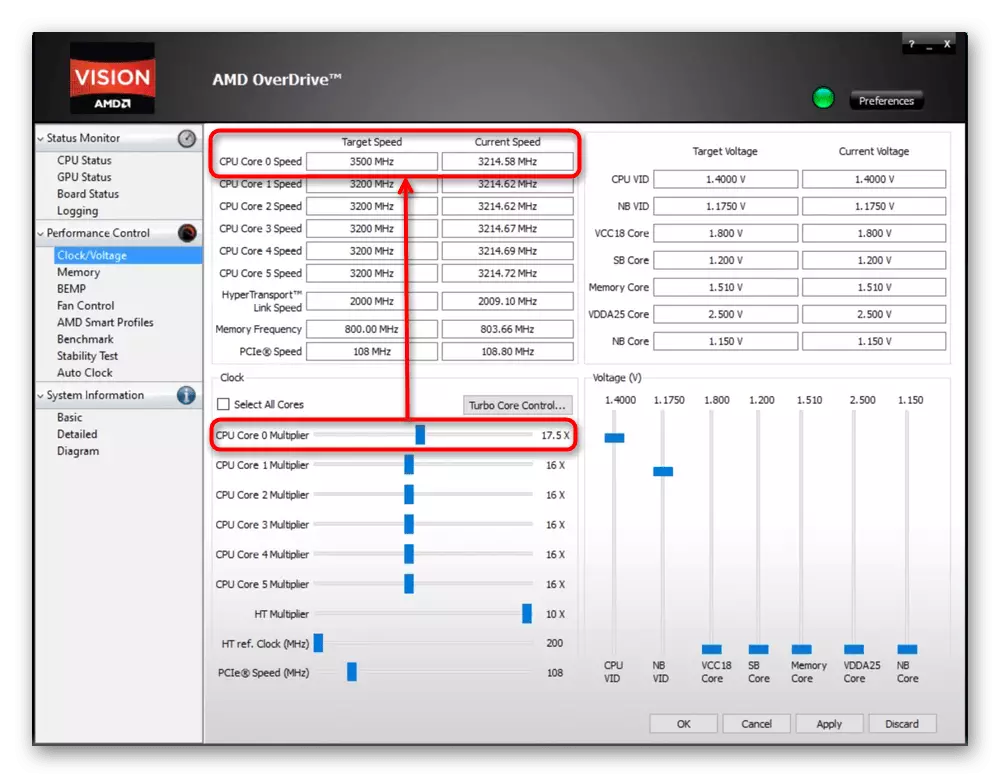
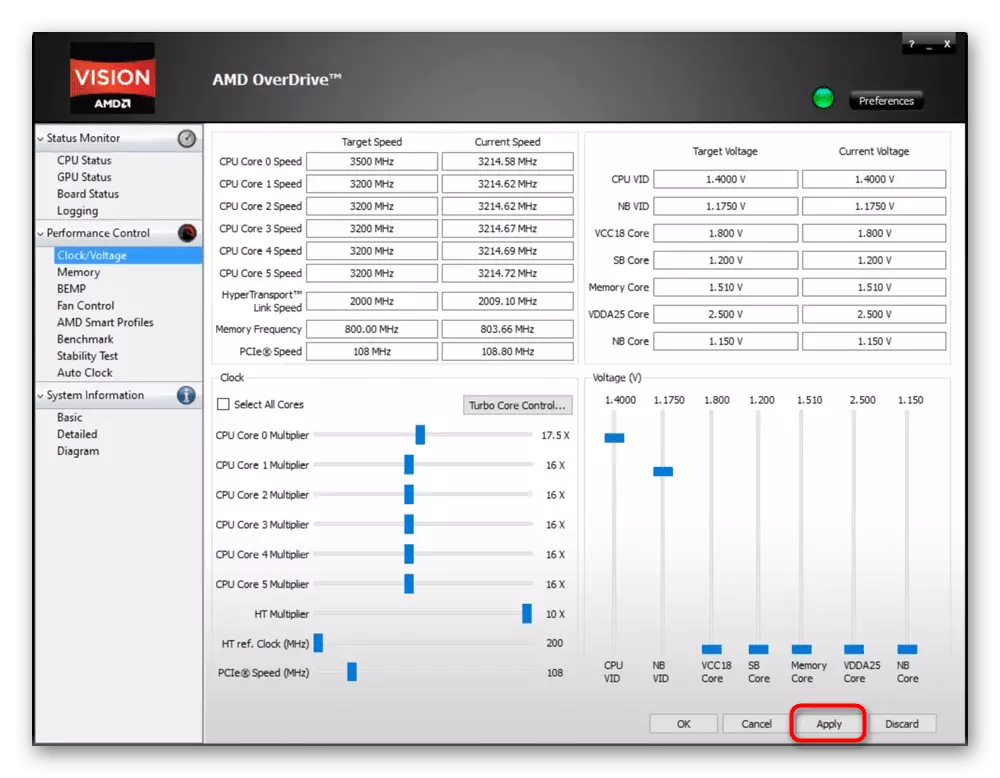
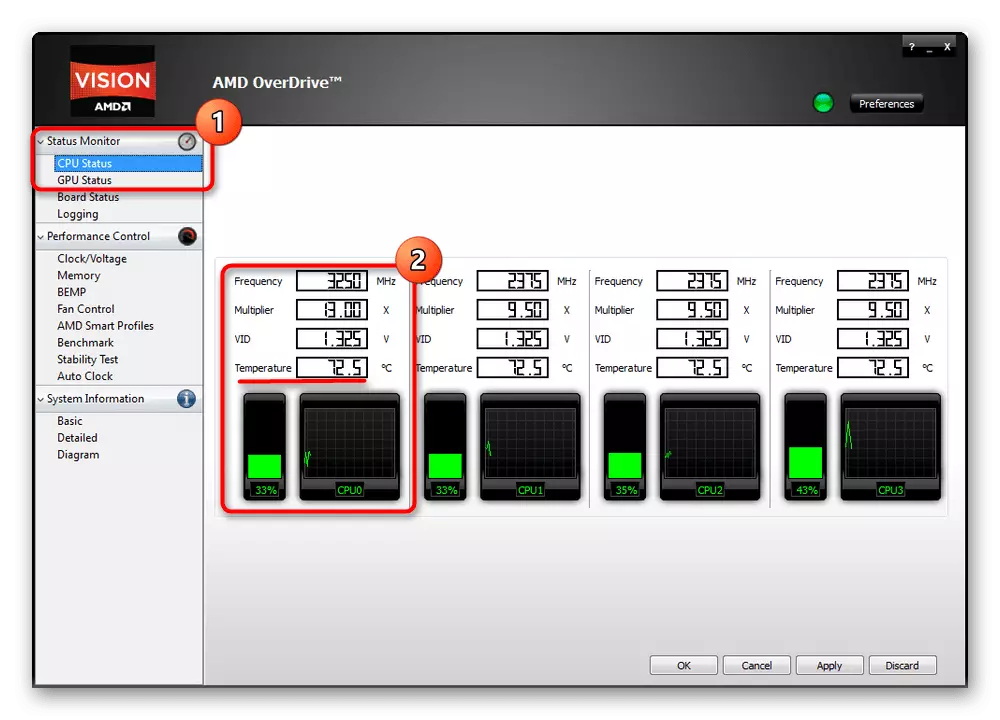
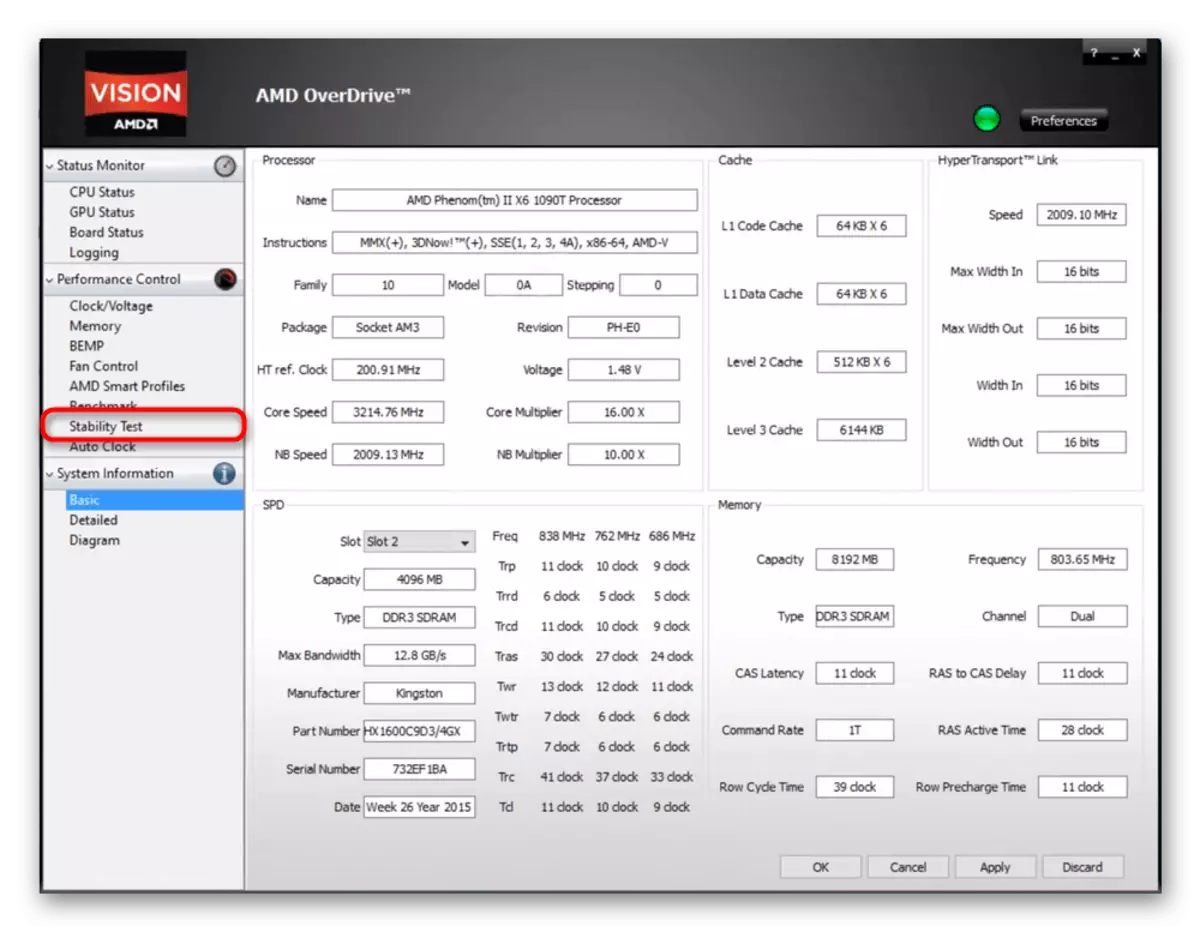
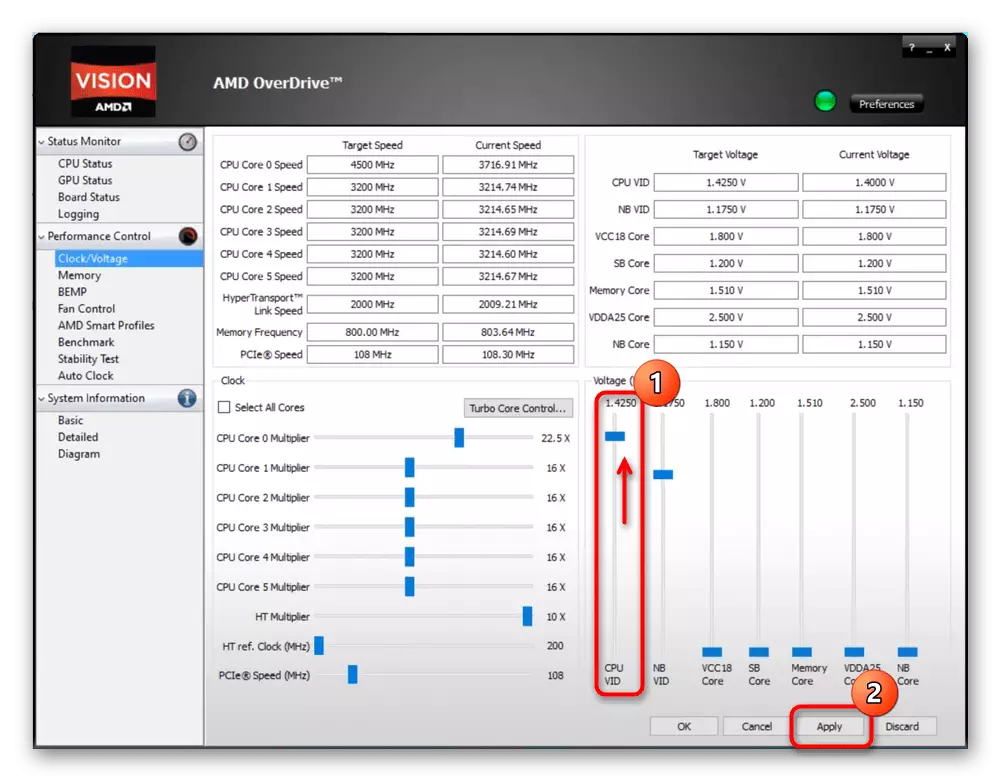
Overdrive giver desuden dig mulighed for at overclock andre svage links. Så du kan prøve pæn acceleration, f.eks. Hukommelse. Derudover er det muligt at styre ventilatoroperationen, som er relevant ved forhøjede temperaturer efter overclocking.
Læs også: Andre AMD-processoraccelerationsprogrammer
I denne artikel så vi på arbejdet med AMD Overdrive. Så du kan overklokke AMD FX 6300-processoren eller andre modeller, der har modtaget en konkret præstationsforøgelse. Afslutningsvis er det værd at bemærke, at programmet som standard ikke gemmer indstillingerne efter genstart, så med hver ny Windows-session skal du øge frekvenserne.
